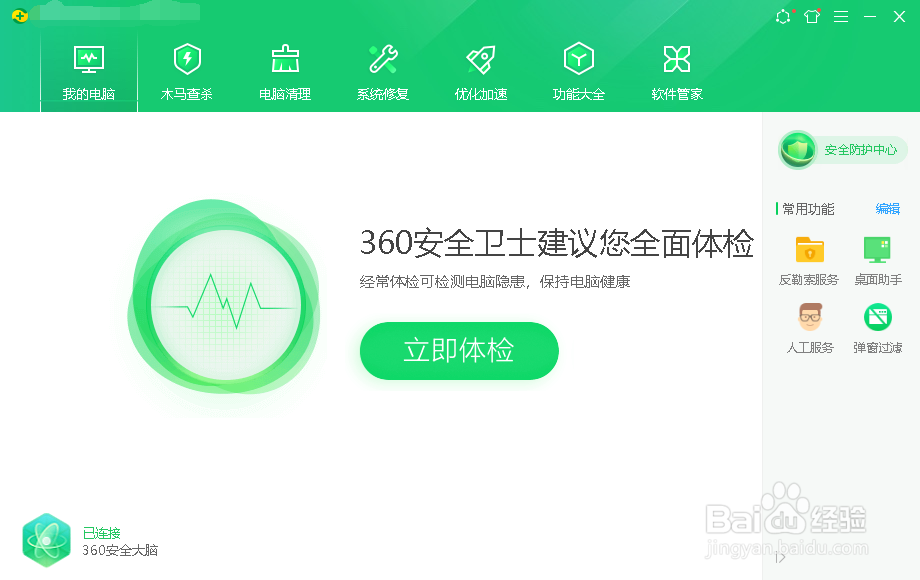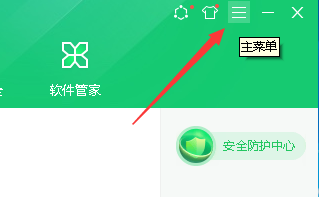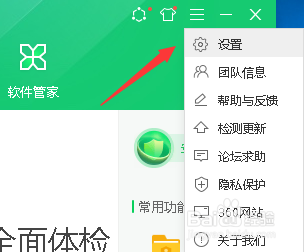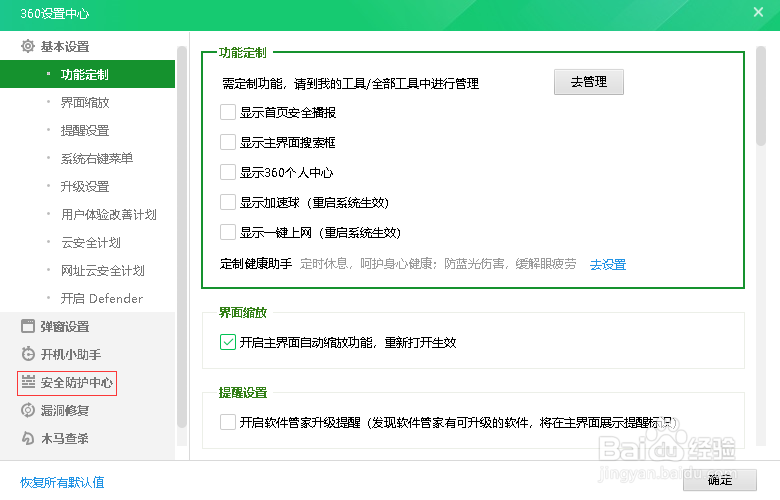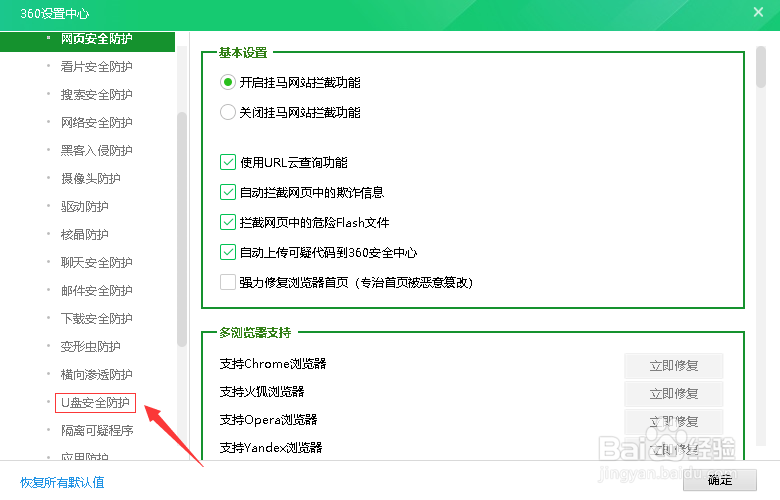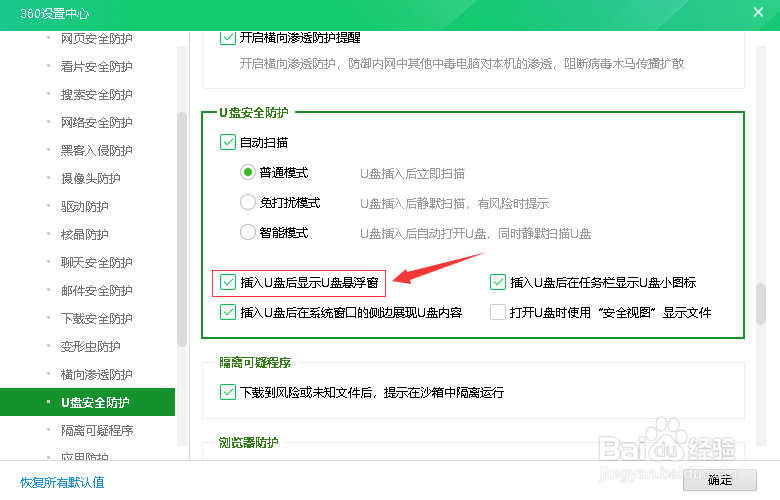360安全卫士如何设置插入U盘时显示悬浮窗
1、在电脑上找到“360安全卫士”的快捷方式,找到后双击。
2、双击后,就进入了“360安全卫士”的主界面了。
3、进入到主界面后,单击右上角的“主菜单”选项。
4、单击后,在弹出的小窗口中选择“设置”选项。
5、在打开的“360设置中心”窗口中,单击左侧边栏的“安全防护中心”菜单。
6、在“安全防护中心”菜单的下级菜单中,单击里面的“U盘安全防护”设置。
7、进入后,在右边窗口中,单击里面的“插入U盘后显示U盘悬浮窗”选项,单击“确定”按钮。
声明:本网站引用、摘录或转载内容仅供网站访问者交流或参考,不代表本站立场,如存在版权或非法内容,请联系站长删除,联系邮箱:site.kefu@qq.com。
阅读量:90
阅读量:95
阅读量:40
阅读量:49
阅读量:37